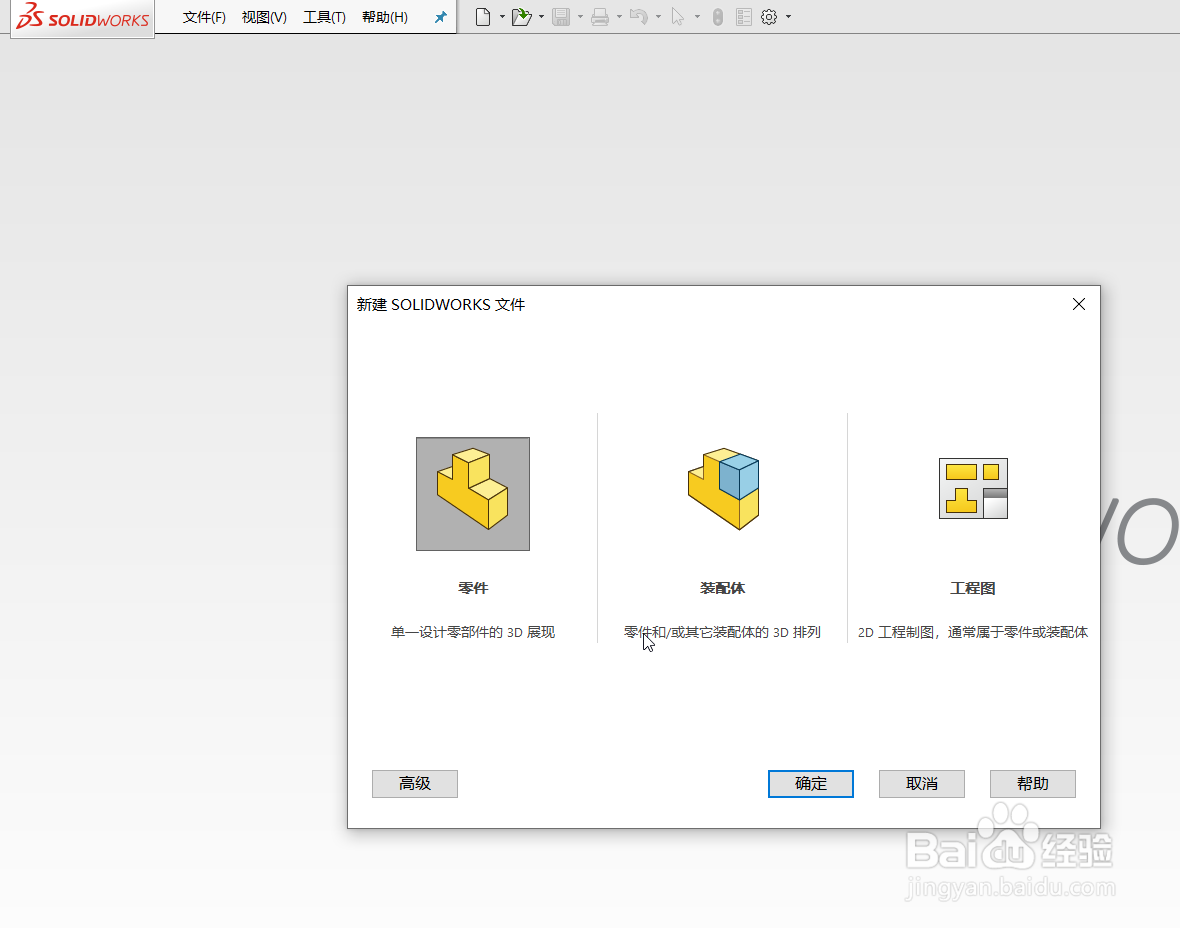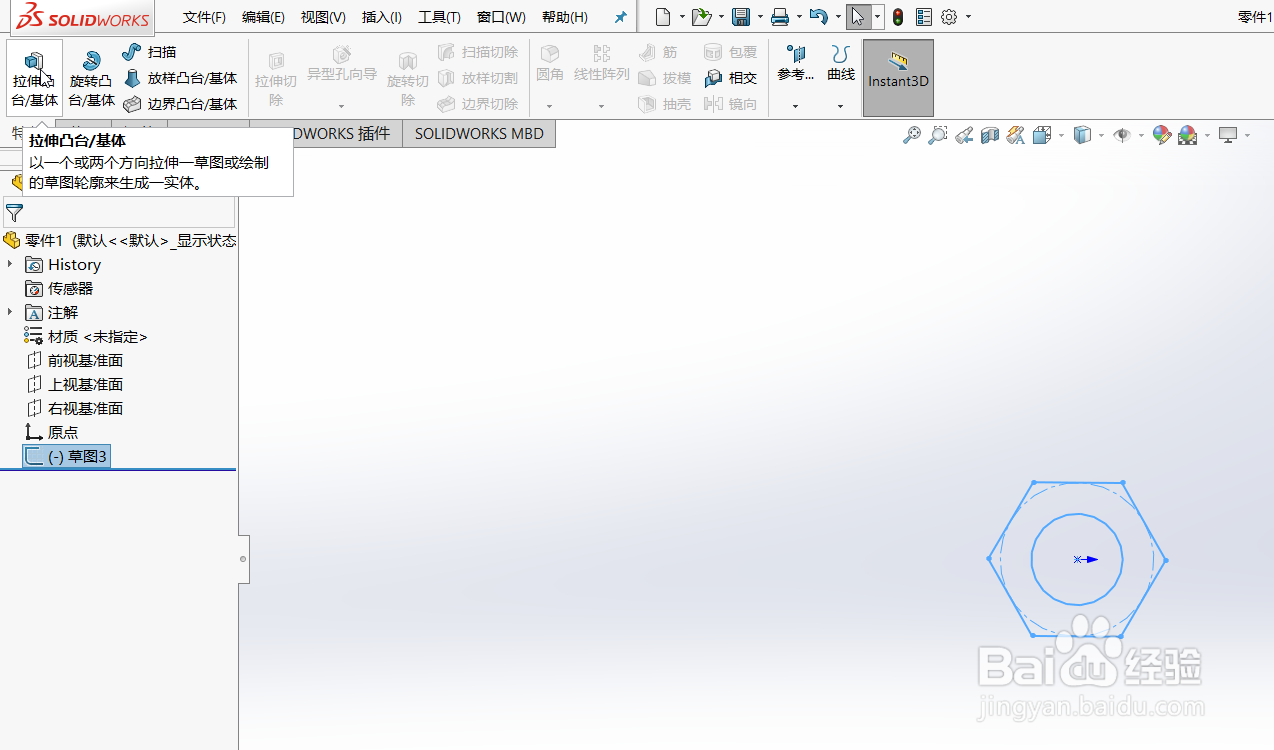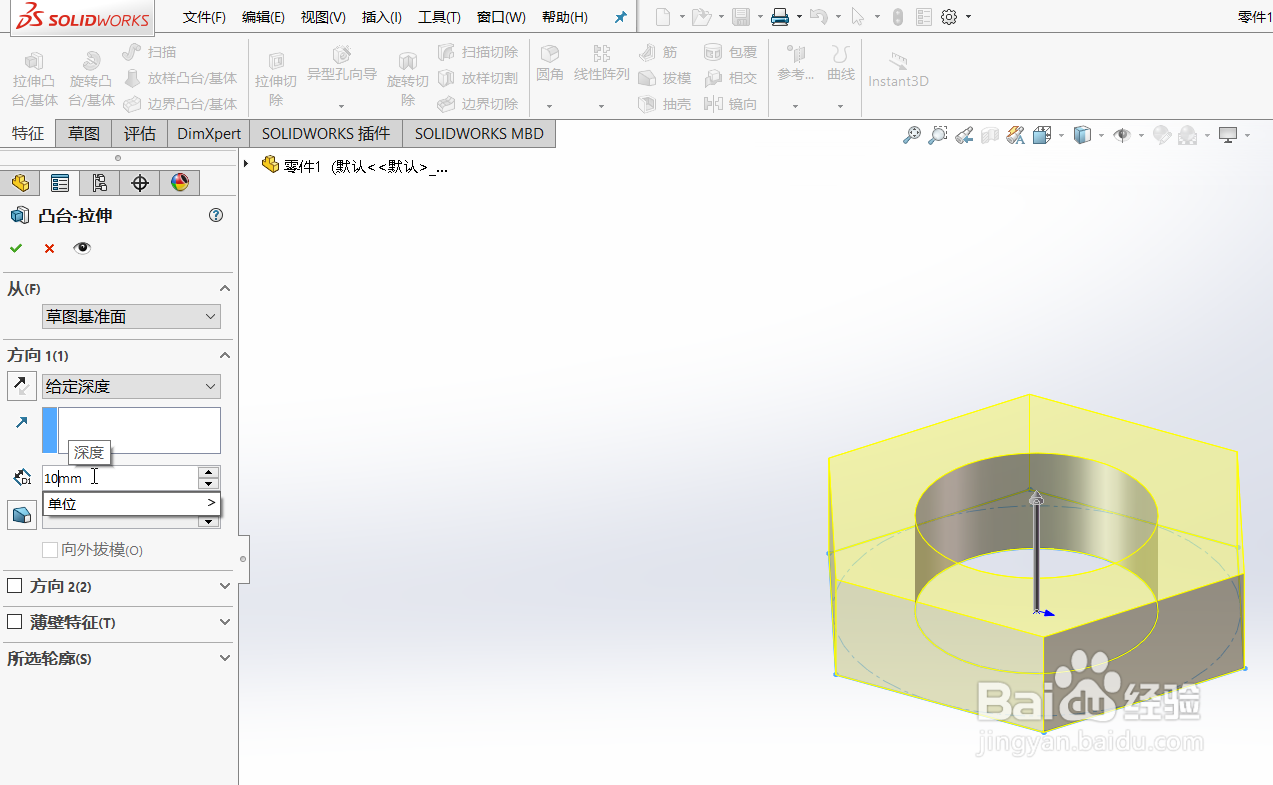使用SW(SolidWorks)画螺母三维实体图
1、打开SolidWorks,点击“文件-新建-零件”,点击确定。
2、点击“草图-草图绘制”,点击“上视基准面”。
3、点击“多边形”,在图上绘制一个六边形。
4、点击“圆”,在图上绘制一个圆。
5、点击“退出草图”,点击“特征-拉伸凸台”。
6、输入拉伸的高度“10”,勾选确定,效果如图。
声明:本网站引用、摘录或转载内容仅供网站访问者交流或参考,不代表本站立场,如存在版权或非法内容,请联系站长删除,联系邮箱:site.kefu@qq.com。
阅读量:76
阅读量:38
阅读量:66
阅读量:60
阅读量:78